Mapgis中光栅文件资料校正
- 格式:doc
- 大小:4.51 MB
- 文档页数:13
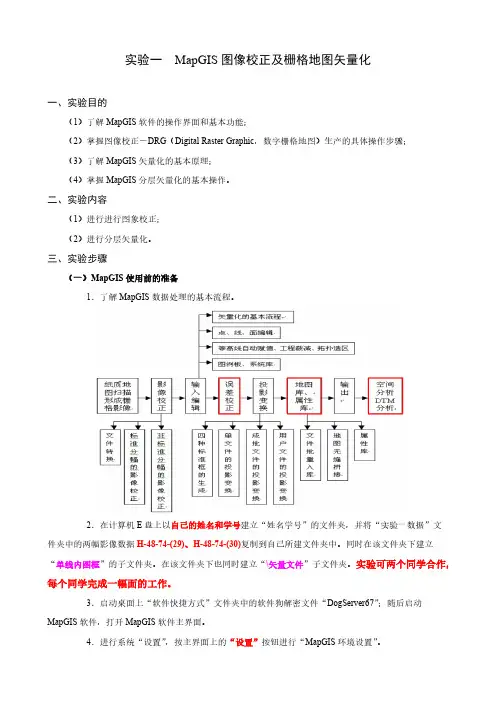
实验一 MapGIS图像校正及栅格地图矢量化一、实验目的(1)了解MapGIS软件的操作界面和基本功能;(2)掌握图像校正-DRG(Digital Raster Graphic,数字栅格地图)生产的具体操作步骤;(3)了解MapGIS矢量化的基本原理;(4)掌握MapGIS分层矢量化的基本操作。
二、实验内容(1)进行进行图象校正;(2)进行分层矢量化。
三、实验步骤(一)MapGIS使用前的准备1.了解MapGIS数据处理的基本流程。
2.在计算机E盘上以自己的姓名和学号建立“姓名学号”的文件夹,并将“实验一数据”文件夹中的两幅影像数据H-48-74-(29)、H-48-74-(30)复制到自己所建文件夹中。
同时在该文件夹下建立“单线内图框”的子文件夹。
在该文件夹下也同时建立“\矢量文件”子文件夹。
实验可两个同学合作,每个同学完成一幅面的工作。
3.启动桌面上“软件快捷方式”文件夹中的软件狗解密文件“DogServer67”;随后启动MapGIS软件,打开MapGIS软件主界面。
4.进行系统“设置”,按主界面上的“设置”按钮进行“MapGIS环境设置”。
分别设置工作目录、矢量字库目录和系统库目录及系统临时目录。
本次实验使用软件自带的矢量字库和系统库(操作该项内容时需先查看MapGIS软件安装的路径)。
之后所有的工程文件、分层文件、图例文件都放置于所设置的工作目录之下,以方便操作。
设置完成后按“确定”按钮,完成系统设置操作。
(二)DRG生产的操作1.打开MapGIS主菜单,选择“图像处理”中的“图象分析”模块。
2.文件格式转换:打开“文件”菜单中的“数据输入”,将两幅tif图像转换成msi(mapgis图象格式)文件类型。
选择“转换数据类型”为“TIF文件”,点“添加目录”选择影象所在目录(即自己所建立的姓名学号文件夹),点“转换”。
3.在MapGIS影像分析处理系统中选择“文件”菜单中的“打开影象”命令,打开转换好的msi 文件H-48-74-(29).msi,再选择“镶嵌融合”菜单中“DRG生产”中的“图幅生成控制点”,点“输入图幅信息”。
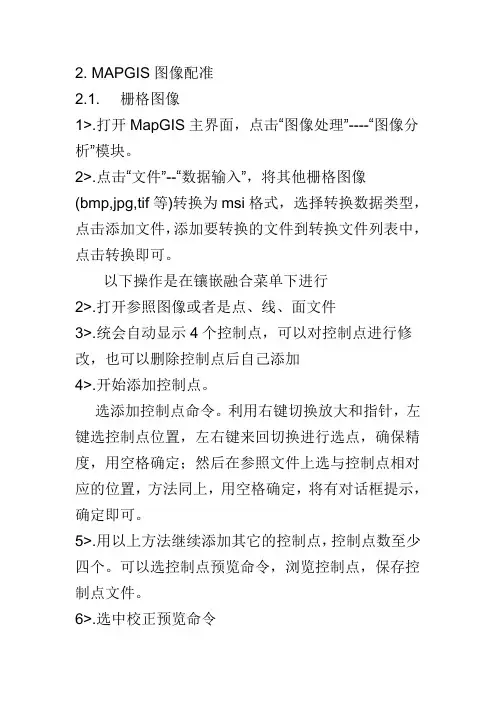
2. MAPGIS图像配准2.1. 栅格图像1>.打开MapGIS主界面,点击“图像处理”----“图像分析”模块。
2>.点击“文件”--“数据输入”,将其他栅格图像(bmp,jpg,tif等)转换为msi格式,选择转换数据类型,点击添加文件,添加要转换的文件到转换文件列表中,点击转换即可。
以下操作是在镶嵌融合菜单下进行2>.打开参照图像或者是点、线、面文件3>.统会自动显示4个控制点,可以对控制点进行修改,也可以删除控制点后自己添加4>.开始添加控制点。
选添加控制点命令。
利用右键切换放大和指针,左键选控制点位置,左右键来回切换进行选点,确保精度,用空格确定;然后在参照文件上选与控制点相对应的位置,方法同上,用空格确定,将有对话框提示,确定即可。
5>.用以上方法继续添加其它的控制点,控制点数至少四个。
可以选控制点预览命令,浏览控制点,保存控制点文件。
6>.选中校正预览命令7>.选校正参数命令进行设置,默认即可。
8>.选影像精校正命令,即可生成所需文件。
2.2. 矢量矫正1>.打开MapGIS主界面,打开误差校正模块。
2>.打开需要配准的图层3>.打开菜单“控制点”->“设置控制点参数”,设置参数,可以选择完控制点之后统一输入理论坐标。
4>.打开菜单“控制点”->“选择采集文件”,即控制点从所选择的图层文件中选取。
5>.打开菜单“控制点”->“添加校正控制点”,弹出是否新建控制点文件的对话框,选择“是”6>.然后在工作区中添加控制点(一般选择坐标格网交叉点或者道路交叉点,水系交叉点等显著地物),如此重复添加控制点,一般不少于4个控制点。
7>.打开菜单“控制点”->“编辑校正控制点”,弹出如下对话框,在理论X,理论Y值中输入对应控制点的理论值8>.点击7步骤中的“保存”按钮,将上面的配准坐标文件保存下来以备以后使用。

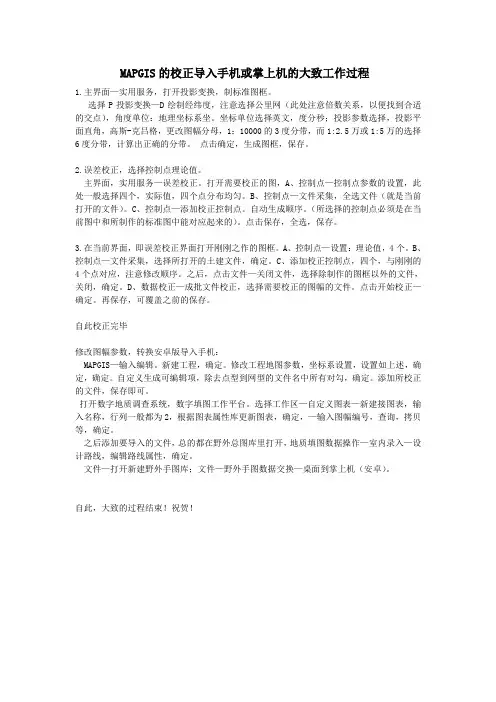
MAPGIS的校正导入手机或掌上机的大致工作过程1.主界面—实用服务,打开投影变换,制标准图框。
选择P投影变换—D绘制经纬度,注意选择公里网(此处注意倍数关系,以便找到合适的交点),角度单位:地理坐标系坐。
坐标单位选择英文,度分秒;投影参数选择,投影平面直角,高斯-克吕格,更改图幅分母,1:10000的3度分带,而1:2.5万或1:5万的选择6度分带,计算出正确的分带。
点击确定,生成图框,保存。
2.误差校正,选择控制点理论值。
主界面,实用服务—误差校正。
打开需要校正的图,A、控制点—控制点参数的设置,此处一般选择四个,实际值,四个点分布均匀。
B、控制点—文件采集,全选文件(就是当前打开的文件)。
C、控制点—添加校正控制点。
自动生成顺序。
(所选择的控制点必须是在当前图中和所制作的标准图中能对应起来的)。
点击保存,全选,保存。
3.在当前界面,即误差校正界面打开刚刚之作的图框。
A、控制点—设置:理论值,4个。
B、控制点—文件采集,选择所打开的土建文件,确定。
C、添加校正控制点,四个,与刚刚的4个点对应,注意修改顺序。
之后,点击文件—关闭文件,选择除制作的图框以外的文件,关闭,确定。
D、数据校正—成批文件校正,选择需要校正的图幅的文件。
点击开始校正—确定。
再保存,可覆盖之前的保存。
自此校正完毕修改图幅参数,转换安卓版导入手机:MAPGIS—输入编辑。
新建工程,确定。
修改工程地图参数,坐标系设置,设置如上述,确定,确定。
自定义生成可编辑项,除去点型到网型的文件名中所有对勾,确定。
添加所校正的文件,保存即可。
打开数字地质调查系统,数字填图工作平台。
选择工作区—自定义图表—新建接图表,输入名称,行列一般都为2,根据图表属性库更新图表,确定,—输入图幅编号,查询,拷贝等,确定。
之后添加要导入的文件,总的都在野外总图库里打开,地质填图数据操作—室内录入—设计路线,编辑路线属性,确定。
文件—打开新建野外手图库;文件—野外手图数据交换—桌面到掌上机(安卓)。
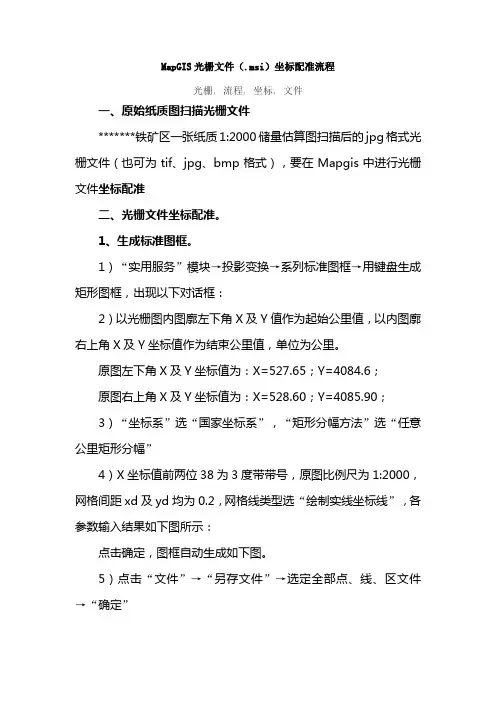
MapGIS光栅文件(.msi)坐标配准流程光栅, 流程, 坐标, 文件一、原始纸质图扫描光栅文件*******铁矿区一张纸质1:2000储量估算图扫描后的jpg格式光栅文件(也可为tif、jpg、bmp格式),要在Mapgis中进行光栅文件坐标配准二、光栅文件坐标配准。
1、生成标准图框。
1)“实用服务”模块→投影变换→系列标准图框→用键盘生成矩形图框,出现以下对话框:2)以光栅图内图廓左下角X及Y值作为起始公里值,以内图廓右上角X及Y坐标值作为结束公里值,单位为公里。
原图左下角X及Y坐标值为:X=527.65;Y=4084.6;原图右上角X及Y坐标值为:X=528.60;Y=4085.90;3)“坐标系”选“国家坐标系”,“矩形分幅方法”选“任意公里矩形分幅”4)X坐标值前两位38为3度带带号,原图比例尺为1:2000,网格间距xd及yd均为0.2,网格线类型选“绘制实线坐标线”,各参数输入结果如下图所示:点击确定,图框自动生成如下图。
5)点击“文件”→“另存文件”→选定全部点、线、区文件→“确定”6)指定存放目录→以“图框”名将点、线、区文件全部存在指定的文件夹中2、生成MAPGIS内部msi影像文件1)返回MAPGIS主界面→图像处理→图像分析,2)文件→数据输入,出现如下对话框:3)“转换数据类型”处选择要转换光栅文件的类型(如JPG、tif、bmp等)→点“添加文件[F]”选择要转换的光栅文件→“目标文件目录”处点“…”指定转换后的msi影像文件存放目录→点“转换[V]”即生成msi影像文件。
3、光栅文件校正1)文件→打开影像→选定以上生成的msi影像文件→打开,则装入msi影像文件2)镶嵌融合→打开参照文件→参照点/线/区文件→选定前面生成的标准图框文件此时页面中显示影像图及前面生成的标准图框。
3)采集控制点为保证配准精度,至少选取10—13个控制点,即4个图幅角点和6—9个分布均匀的方格网交点(最好全部选择方格网交点)。
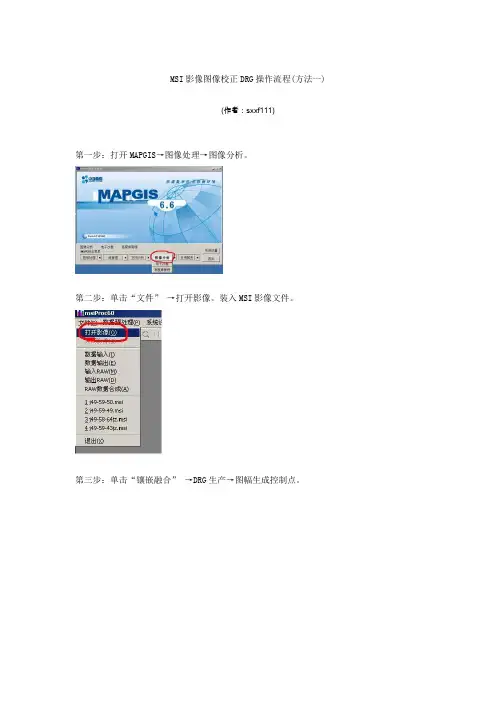
MSI影像图像校正DRG操作流程(方法一)(作者:sxxf111)第一步:打开MAPGIS→图像处理→图像分析。
第二步:单击“文件”→打开影像。
装入MSI影像文件。
第三步:单击“镶嵌融合”→DRG生产→图幅生成控制点。
第四步:点击“输入图幅信息”。
第五步:将所打开的影像文件图幅号输入“图幅号”栏中,然后点击“确定”。
第六步:在随后的“图幅生成控制点”对话框中按“左上角、右下角、左下角、右上角”的次序在影像文件中用鼠标左键单击相应位置。
最后点击“生成GCP”。
第七步:在弹出的“是否删除原有控制点”对话框中单击“确定”按钮。
第八步:单击“镶嵌融合”→DRG生产→顺序修改控制点。
第九步:在影像文件区弹出的放大图框中鼠标左键依次校正位置,并按空格确定,进入下一位置。
若本影像文件图像内无公里网的交叉点,对于相应位置则按“ESC”键略过。
第十步:顺序修改控制点结束后,单击“镶嵌融合”→DRG生产→逐格网校正。
第十一步:在弹出的“另存为”对话框中键入文件名,并单出“保存”按钮。
在弹出的对话框中点击“确定”按钮。
本次操作结束,如发现有不清或不对的地方请与我们联系(j_t_z@),我们会及时改正,谢谢!这里只是讲一些快速的入门法,如果想更深入的了解MAPGIS知识,请看MAPGIS相关书籍。
基于MAPGIS系统的DRG生产流程DRG是各种比例尺的地形图经扫描、几何纠正及色彩校正后,形成的在内容、几何精度和色彩上与原图保持一致的栅格数据文件。
MAPGIS系统根据DRG数据生产的特点提供了高精度的几何校正算法,完善的质量检查功能,便捷的操作和有效的数据共享方法,有效地解决了高精度DRG数据生产的问题。
基于MAPGIS系统的DRG生产流程如下:1.图幅生成控制点。
该选项利用用户设置的标准图幅信息,自动计算公里格网交点作为控制点。
选取主界面菜单->镶嵌融合->DRG生产->图幅生成控制点,弹出下图所示对话框:在生成图幅控制点前,需要先设置图幅信息,指定内图廓点,其步骤如下:1)设置图幅信息,点击输入图幅信息,弹出下图所示对话框:参数说明:图幅号:地图的标准图幅号,如I-46-131,I-50-99-(37)等。
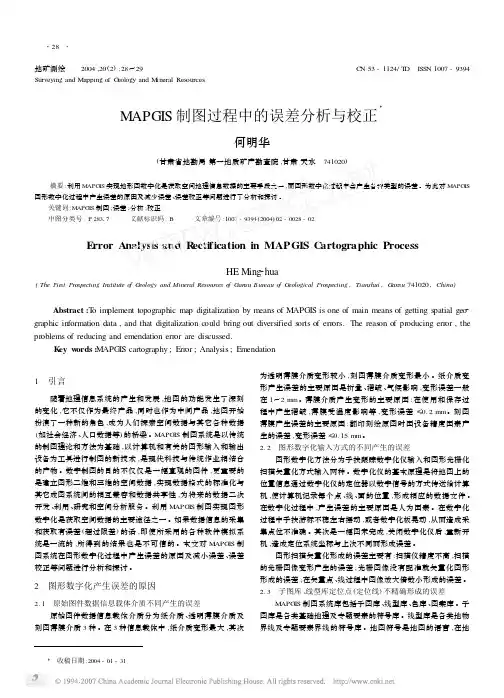
地矿测绘 2004,20(2):28~29C N53-1124/T D ISS N1007-9394 Surveying and Mapping of G eology and Mineral Res ourcesMAPGIS制图过程中的误差分析与校正Ξ何明华(甘肃省地勘局第一地质矿产勘查院,甘肃天水 741020) 摘要:利用M APG IS实现地形图数字化是获取空间地理信息数据的主要手段之一,而图形数字化过程中会产生各种类型的误差。
为此对M APG IS 图形数字化过程中产生误差的原因及减少误差、误差校正等问题进行了分析和探讨。
关键词:M APG IS制图;误差;分析;校正中图分类号:P28317 文献标识码:B 文章编号:1007-9394(2004)02-0028-02Error Analysis and R ectification in MAPGIS C artographic ProcessHE Ming2hua(The Fir st Prospecting Institute o f G eology and Mineral Resources o f Gansu Bureau o f G eological Prospecting,Tianshui,Gansu741020,China)Abstract:T o im plement topographic map digitalization by means of M APGIS is one of main means of getting spatial geo2 graphic in formation data,and that digitalization could bring out diversified s orts of errors.The reas on of producing error,the problems of reducing and emendation error are discussed.K ey w ords:M APGIS cartography;Error;Analysis;Emendation1 引言随着地理信息系统的产生和发展,地图的功能发生了深刻的变化,它不仅作为最终产品,同时也作为中间产品,地图开始扮演了一种新的角色,成为人们探索空间数据与其它各种数据(如社会经济、人口数据等)的桥梁。
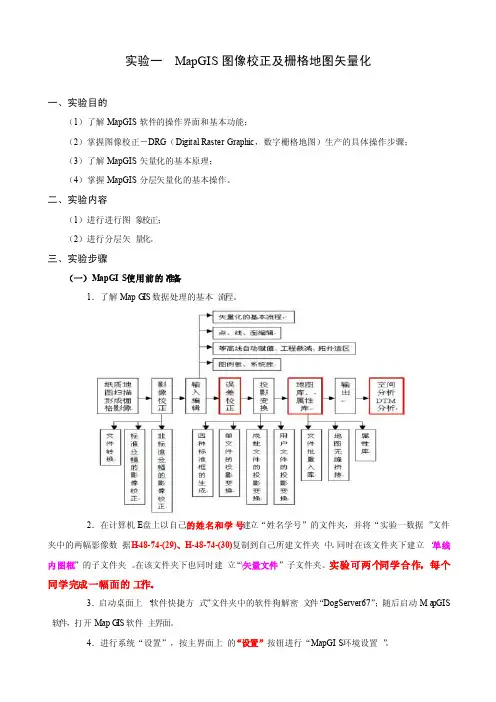
实验一MapGIS图像校正及栅格地图矢量化一、实验目的(1)了解MapG IS软件的操作界面和基本功能;(2)掌握图像校正-DRG(Digita l Raster Graphi c,数字栅格地图)生产的具体操作步骤;(3)了解MapG IS矢量化的基本原理;(4)掌握MapG IS分层矢量化的基本操作。
二、实验内容(1)进行进行图象校正;(2)进行分层矢量化。
三、实验步骤(一)MapGIS使用前的准备1.了解MapG IS数据处理的基本流程。
2.在计算机E盘上以自己的姓名和学号建立“姓名学号”的文件夹,并将“实验一数据”文件夹中的两幅影像数据H-48-74-(29)、H-48-74-(30)复制到自己所建文件夹中。
同时在该文件夹下建立“单线内图框”的子文件夹。
在该文件夹下也同时建立“\矢量文件”子文件夹。
实验可两个同学合作,每个同学完成一幅面的工作。
3.启动桌面上“软件快捷方式”文件夹中的软件狗解密文件“DogSer ver67”;随后启动Ma pGIS 软件,打开MapG IS软件主界面。
4.进行系统“设置”,按主界面上的“设置”按钮进行“MapGIS环境设置”。
分别设置工作目录、矢量字库目录和系统库目录及系统临时目录。
本次实验使用软件自带的矢量字库和系统库(操作该项内容时需先查看M apGI S软件安装的路径)。
之后所有的工程文件、分层文件、图例文件都放置于所设置的工作目录之下,以方便操作。
设置完成后按“确定”按钮,完成系统设置操作。
(二)DRG生产的操作1.打开MapG IS主菜单,选择“图像处理”中的“图象分析”模块。
2.文件格式转换:打开“文件”菜单中的“数据输入”,将两幅tif图像转换成m si(mapgis图象格式)文件类型。
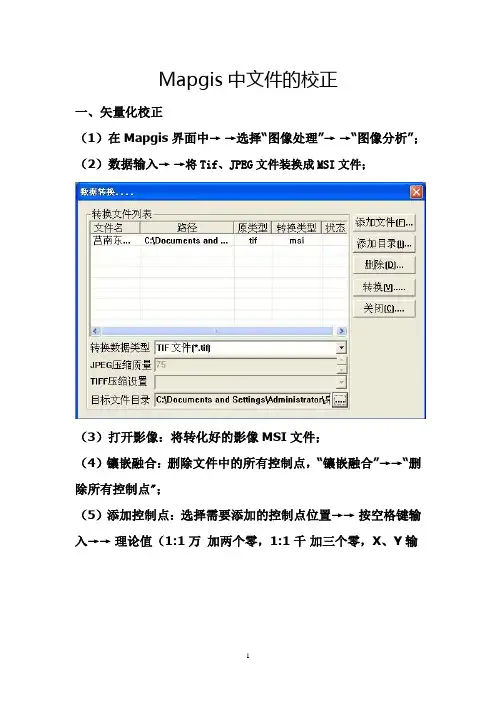
Mapgis中文件的校正
一、矢量化校正
(1)在Mapgis界面中→→选择“图像处理”→→“图像分析”;(2)数据输入→→将Tif、JPEG文件装换成MSI文件;
(3)打开影像:将转化好的影像MSI文件;
(4)镶嵌融合:删除文件中的所有控制点,“镶嵌融合”→→“删除所有控制点";
(5)添加控制点:选择需要添加的控制点位置→→按空格键输入→→理论值(1:1万加两个零,1:1千加三个零,X、Y输
入是相反的);
(6)校正预览:
(7)影像校正(精校正)→→然后添加到文件中进行矢量化;
二、文件的校正
在整图变换过程中,如果出现:“对一未命名文件进行查找失
败”;
解决方法:把所有的区文件、线文件、点文件进行合并,然后进行“整图变换”;
现在以20万图幅为例,具体做法如下:
(1)添加定位点:打开文件→→在文件方里网的交叉位置添加“子图”;
(2)坐标调整:将选中的位置坐标调整到原点;
整图变换后的文件:
(3)比例换算:
说明:图幅为1:20万,在1:1万,X为六位,Y为七位(理论值: 1:1万加两个零,1:1千加三个零);1:20万图幅中:移动参数应该是原来的实际坐标除以20(所需移动图幅与1:1万的倍数);
(4)整图变换:
说明:此时X、Y是相反的;
(5)校正实现:
实际坐标:X=384000、Y=20410000;
说明:在开始校正的过程中,可能需要角度的旋转;线的角度应
该选择添加子图所在线的方向为宜。
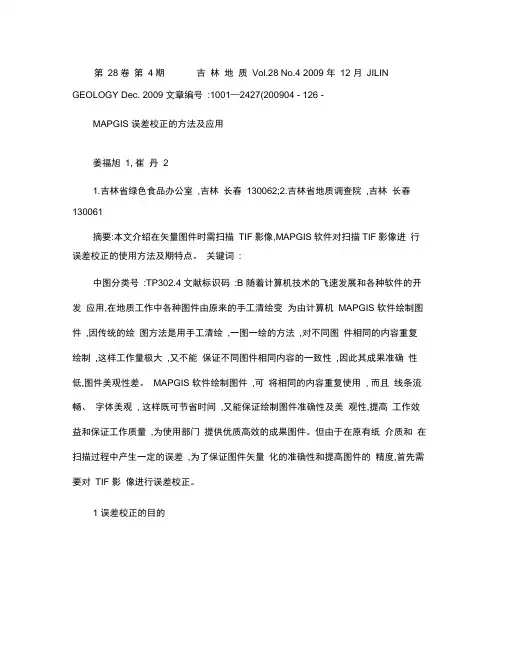
第28卷第4期吉林地质Vol.28 No.4 2009 年12 月JILIN GEOLOGY Dec. 2009 文章编号:1001—2427(200904 - 126 -MAPGIS 误差校正的方法及应用姜福旭1, 崔丹21.吉林省绿色食品办公室,吉林长春130062;2.吉林省地质调查院,吉林长春130061摘要:本文介绍在矢量图件时需扫描TIF影像,MAPGIS软件对扫描TIF影像进行误差校正的使用方法及期特点。
关键词:中图分类号:TP302.4 文献标识码:B 随着计算机技术的飞速发展和各种软件的开发应用,在地质工作中各种图件由原来的手工清绘变为由计算机MAPGIS 软件绘制图件,因传统的绘图方法是用手工清绘,一图一绘的方法,对不同图件相同的内容重复绘制,这样工作量极大,又不能保证不同图件相同内容的一致性,因此其成果准确性低,图件美观性差。
MAPGIS 软件绘制图件,可将相同的内容重复使用, 而且线条流畅、字体美观, 这样既可节省时间,又能保证绘制图件准确性及美观性,提高工作效益和保证工作质量,为使用部门提供优质高效的成果图件。
但由于在原有纸介质和在扫描过程中产生一定的误差,为了保证图件矢量化的准确性和提高图件的精度,首先需要对TIF 影像进行误差校正。
1 误差校正的目的在计算机机助制图中,主要是通过扫描原有图,形成影像(TIF 格式文件,并且扫描的分辨率>300 dp然后按其影像进行计算机制图,将普通图纸上的图件,转化为计算机可识别处理的图形文件。
但由于扫描的影像或矢量化的图件与实际存在一定的误差,使矢量化数据转换成图形时不能套合,无法精确联结,相邻图幅不能拼接,因此需要对影像或矢量化图形文件进行校正。
1.1 校正误差由于有些影像精度不能满足要求,主要原因是由于原有纸图折叠、变型、扫描过程中操作误差变形及数字化设备精度等因素引起,使影像的大小与理论的大小相差较大; 矢量化的图形与实际图形所在的位置往往有偏差,即存在误差。

利用MAPGIS进行误差校正和投影变换相关知识简介一、误差校正子系统功能概述机助制图是用计算机来实现制图,将普通图纸上的图件,转化为计算机可识别处理的图形文件。
现代计算机技术和自动控制技术的发展,使机助制图技术发展很快。
机助制图主要可分为编辑准备阶段、数字化阶段、计算机编辑处理和分析实用阶段、图形输出阶段等。
在各个阶段中,图形数据始终是机助制图数据处理的对象,它用来描述来自现实世界的目标,具有定位、定性、时间和空间关系(包含、联结、邻接)的特征。
其中定位是指在一个已知的坐标系里,空间实体都具有唯一的空间位置。
但在图件数字化输入的过程中,通常由于操作误差,数字化设备精度、图纸变形等因素,使输入后的图形与实际图形所在的位置往往有偏差,即存在误差。
个别图元经编辑、修改后,虽可满足精度,但有些图元,由于位置发生偏移,虽经编辑,很难达到实际要求的精度,此时,说明图形经扫描输入或数字化输入后,存在着变形或畸变。
出现变形的图形,必须经过误差校正,清除输入图形的变形,才能使之满足实际要求。
图形数据误差可分为源误差、处理误差和应用误差3种类型。
源误差是指数据采集和录入过程中产生的误差,如制图过程中展绘控制点、编绘或清绘地图、制图综合、制印和套色等引入的误差,数字化过程中因纸张变形、变换比例尺、数字化仪的精度(定点误差、重复误差和分辨率)、操作员的技能和采样点的密度等引起的误差。
处理误差是指数据录入后进行数据处理过程中产生的误差,包括几何变换、数据编辑、图形化简、数据格式转换、计算机截断误差等。
应用误差是指空间数据被使用过程中出现的误差。
其中数据处理误差远远小于数据源的误差,应用误差不属于数据本身的误差,因此误差校正主要是来校正数据源误差。
这些误差的性质有系统误差、偶然误差和粗差。
由于各种误差的存在,使地图各要素的数字化数据转换成图形时不能套合,使不同时间数字化的成果不能精确联结,使相邻图幅不能拼接。
所以数字化的地图数据必须经过编辑处理和数据校正,消除输入图形的变形,才能使之满足实际要求,进行应用或入库。
将以下文件转光栅图,校正坐标,并拼接为一张整图步骤:1.先校正幅,打开该图,记住图幅号:G-48-105-(43)2.MAPGIS——图像分析——文件——数据输入添加文件转换成功后会显示success关闭窗口3.文件——打开影像4.放大图片便于选取5.点击——DRG生产——图幅号生产控制点6.点击输入图幅信息,并输入图幅号选中四点框,然后确定。
7.先点左上角,然后在左上角坐标相交位置点鼠标左键,出现红十字,要求红十字与底图黑十字重合。
然后依次点右下角,图上点右下角黑十字出现红十字。
再左下角——右上角的步骤依次进行。
完成之后点击生成GCP.是否删除原有控制点选是8.镶嵌融合——DRG生产——顺序修改控制点,出现下图。
根据此图确认红十字与底图坐标交线是否重合,若不需修改,按空格键。
出现下一个控制点。
若不严格重合,见下图。
则用鼠标点击黑色坐标交线然后按空格键,进入下一个点。
所有控制点修改完后。
镶嵌融合——DRG生产——逐格网校正输入新文件名保存弹出窗口直接确定。
然后关闭底图。
9.文件——打开影像放大图像,鼠标放在任意坐标线交线位置,检查坐标是否正确。
右下角有坐标显示。
单幅图形,光栅图坐标校正完成。
若需要多幅图拼接,则将其余图件按上述步骤一一校正。
1.文件——打开影像——辅助工具——标准图幅裁剪输入对应图幅号确定。
2. 将另外三张图片依次进行此操作。
并将投影变换后的文件放在一个文件夹内。
3. 打开任意影像——镶嵌融合——多影像镶嵌上图存放位置为桌面\新建文件夹源文件目录选择该文件夹,然后确定结果文件选择需要存放的文件夹,输入新的名字如“拼接图”保存。
弹出窗口点确定等待影像镶嵌完成。
计算统计数据完成后。
图像拼接成功。
误差校正制作流程王勇毅,张玲上图为一张1/5千地形图,矢量化前未对扫描的光栅图进行坐标配准,矢量化后得到的点、线、面图层文件坐标为相对坐标,要在MapGis中将转换为绝对坐标,则通过误差校正实现坐标配准。
1、生成标准图框1)实用服务子系统→投影变换→系列标准图框→用键盘生成矩形图框,出现以下对话框:2)以原图内图廓左下角X及Y值作为起始公里值,以内图廓右上角X及Y坐标值作为结束公里值,单位为公里。
如上图所示,原图左下角X及Y坐标值为:X=543.5;Y=3410.5;原图右上角X及Y坐标值为:X=545.5;Y=3412.5;3)“坐标系”选“国家坐标系”,“矩形分幅方法”选“任意公里矩形分幅4)原图X坐标值前两位37为3度带带号,比例尺为1:5000,网格间距xd及yd均为0.5,网格线类型选“绘制实线坐标线”,各参数输入结果如下图所示:点击确定,图框自动生成如下图。
5)点击“文件”→“另存文件”→选定全部点、线、区文件→“确定”6)指定存放目录→以“图框”名将点、线、区文件全部存在指定的文件夹中7)退出投影变换系统2、误差校正1)采集实际控制点在MapGis误差校正系统中装入已经矢量化但未进行坐标校准的点、线、面文件(包括装入预先采集的校正网格线如上图)①实用服务→误差校正→文件→打开文件→选定要装入文件→确定。
②设置控制点参数:控制点→设置控制点参数→采集数据类型:实际值此时是采集未配准图控制点的实际值③ 选择采集文件:控制点→选择采集文件此时选择未配准的图框网格线文件“图框.WL ”作为采集文件。
④ 添加校正控制点:控制点→添加校正控制点至少选取10—13个控制点,即4个图幅角点和6—9个分布均匀的方格网交点(最好全部选择方格网交点),以保证误差校正精度。
以下按左下-左上-右下-右上依次添加4个控制点实际值为例2)添加控制点理论值实际值添加完后,打开刚才自动生成的标准图框的点、线文件。
①文件→打开文件→选定标准图框的点、线文件→确定。
误差校正制作流程王勇毅,张玲上图为一张1/5千地形图,矢量化前未对扫描的光栅图进行坐标配准,矢量化后得到的点、线、面图层文件坐标为相对坐标,要在MapGis中将转换为绝对坐标,则通过误差校正实现坐标配准。
1、生成标准图框1)实用服务子系统→投影变换→系列标准图框→用键盘生成矩形图框,出现以下对话框:2)以原图内图廓左下角X及Y值作为起始公里值,以内图廓右上角X及Y坐标值作为结束公里值,单位为公里。
如上图所示,原图左下角X及Y坐标值为:X=543.5;Y=3410.5;原图右上角X及Y坐标值为:X=545.5;Y=3412.5;3)“坐标系”选“国家坐标系”,“矩形分幅方法”选“任意公里矩形分幅4)原图X坐标值前两位37为3度带带号,比例尺为1:5000,网格间距xd及yd均为0.5,网格线类型选“绘制实线坐标线”,各参数输入结果如下图所示:点击确定,图框自动生成如下图。
5)点击“文件”→“另存文件”→选定全部点、线、区文件→“确定”6)指定存放目录→以“图框”名将点、线、区文件全部存在指定的文件夹中7)退出投影变换系统2、误差校正1)采集实际控制点在MapGis误差校正系统中装入已经矢量化但未进行坐标校准的点、线、面文件(包括装入预先采集的校正网格线如上图)①实用服务→误差校正→文件→打开文件→选定要装入文件→确定。
②设置控制点参数:控制点→设置控制点参数→采集数据类型:实际值此时是采集未配准图控制点的实际值③ 选择采集文件:控制点→选择采集文件此时选择未配准的图框网格线文件“图框.WL ”作为采集文件。
④ 添加校正控制点:控制点→添加校正控制点至少选取10—13个控制点,即4个图幅角点和6—9个分布均匀的方格网交点(最好全部选择方格网交点),以保证误差校正精度。
以下按左下-左上-右下-右上依次添加4个控制点实际值为例2)添加控制点理论值实际值添加完后,打开刚才自动生成的标准图框的点、线文件。
①文件→打开文件→选定标准图框的点、线文件→确定。
栅格影像数据校正
在mapgis k9栅格校正过程中几个关键步骤提醒:
1.打开待校正文件和参照文件如,左-待校正.msi 和右-参照.msi
2.切换到栅格校正视图,点击工具栏-开始栅格校正按钮
3.添加参考图层管理,如添加右-参照.msi 为参照图层
4.删除原有控制点,避免影响待校正数据
5.添加控制点建议控制点个数大于等于4 小于10 即可(按空格键确认控制点)
6.点击“校正预览”确认大致校正效果,如果不符,可调整单个控制点
7.点击“几何校正”,保存校正后文件
8.点击工具栏“结束栅格校正”
9.然后同时加载“左-待校正.msi 和右-参照.msi”
查阅校正效果。
-----------------------------------------------------------------
在课堂操作中,未进行“校正预览”,故点击“几何校正”无反应。
看来mapgis 在检查严谨的同时,还需要提升一下操作灵活性。
Mapgis中光栅文件校正
一、原始纸质图扫描光栅文件
上图为西郝庄铁矿区一纸质1:2000储量估算图扫描后的jpg格式光栅文件(也可为tif、jpg、bmp格式),要在Mapgis中进行光栅文件坐标配准
二、光栅文件坐标配准。
1、生成标准图框。
1)“实用服务”模块→投影变换→系列标准图框→用键盘生成矩形图框,出现以下对话框:
2)以光栅图图廓左下角X及Y值作为起始公里值,以图廓右上角X及Y坐标值作为结束公里值,单位为公里。
原图左下角X及Y坐标值为:
X=527.65;Y=4084.6;
原图右上角X及Y坐标值为:
X=528.60;Y=4085.90;
3)“坐标系”选“国家坐标系”,“矩形分幅方法”选“任意公里矩形分幅”
4)X坐标值前两位38为3度带带号,原图比例尺为1:2000,网格间距xd及yd均为0.2,网格线类型选“绘制实线坐标线”,各参数输入结果如下图所示:
点击确定,图框自动生成如下图。
Dx的直就等于1cm为多少公
里。
如1:5000的比例次,1cm=500m=0。
5KM,故dx=0.5!
5)点击“文件”→“另存文件”→选定全部点、线、区文件→“确定”
6)指定存放目录→以“图框”名将点、线、区文件全部存在指定的文件夹中
2、生成MAPGIS部msi影像文件
1)返回MAPGIS主界面→图像处理→图像分析,
2)文件→数据输入,出现如下对话框:
3)“转换数据类型”处选择要转换光栅文件的类型(如JPG、tif、bmp等)→点“添加文件[F]”选择要转换的光栅文件→“目标文件目录”处点“…”指定转换后的msi影像文件存放目录→点“转换[V]”
即生成msi影像文件。
3、光栅文件校正
1)文件→打开影像→选定以上生成的msi影像文件→打开,则装入msi影像文件
2)镶嵌融合→打开参照文件→参照点/线/区文件→选定前面生成的标准图框文件
此时页面中显示影像图及前面生成的标准图框。
3)采集控制点
为保证配准精度,至少选取10—13个控制点,即4个图幅角点
和6—9个分布均匀的方格网交点(最好全部选择方格网交点)。
以下按左下-左上-右下-右上依次添加4个控制点进行配准为例
①在上图左边影像图中放大图框左下角→镶嵌融合→添加控制点→对准选择一个控制点,
②在上图右边的标准图框中放大图框左下角→镶嵌融合→添加控制点→对准选择一个对应的控制点
③敲空格键→确定,则第一个控制点对应值在下面显示出来
然后依次移动左边影像图及右边标准图框,依次对左上角点→右上角点→右下角点重复①~③操作,完成所有控制点采集。
每确定一个控制点后,影像图下方控制点ID就会依次出现控制点的X、Y坐标。
要删除一个控制点,只需在图下方选定控制点所在行→镶嵌融合→删除控制点
4)校正预览:
镶嵌融合→校正预览,查看右边校正后的影像是否准确
5)影像校正:镶嵌融合→影像校正→指定校正后的影像文件名及保存路径→保存
4、编辑系统中添加影像文件
进入输入编辑子系统→矢量化→装入光栅文件→选定校正后的影像文件,就可开始文件的点、线、面矢量化。